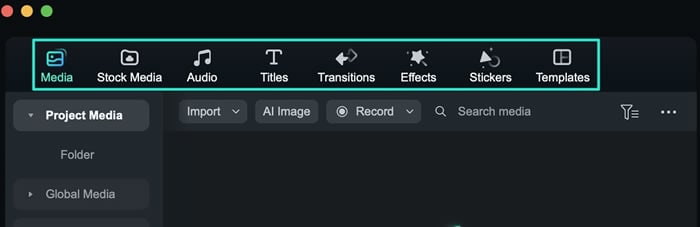Barre d'outils personnalisée pour Mac
Contrairement à tous les logiciels d'édition vidéo de niveau professionnel, Filmora offre une interface d'édition conviviale grâce à sa barre d'outils personnalisée sophistiquée et accessible. Il permet d'accéder rapidement à des fonctions telles que "Effets", "Autocollants", "Transitions", "Titres", etc. Dans ce guide, nous allons vous montrer comment accéder à la barre d'outils personnalisée de Filmora :
Comment accéder à la barre d'outils personnalisée de Filmora ?
Bien que l'interface d'édition de Filmora ne soit pas complexe, nous avons décrit une procédure étape par étape pour vous aider à l'explorer de manière efficace :
Étape 1 : Lancer Wondershare Filmora et commencer le montage
Tout d'abord, téléchargez la dernière version de Filmora sur votre appareil, démarrez-le et créez un nouveau projet en cliquant sur le bouton "Nouveau projet". Cette action vous permet d'accéder à l'interface d'édition principale de Filmora pour l'édition.
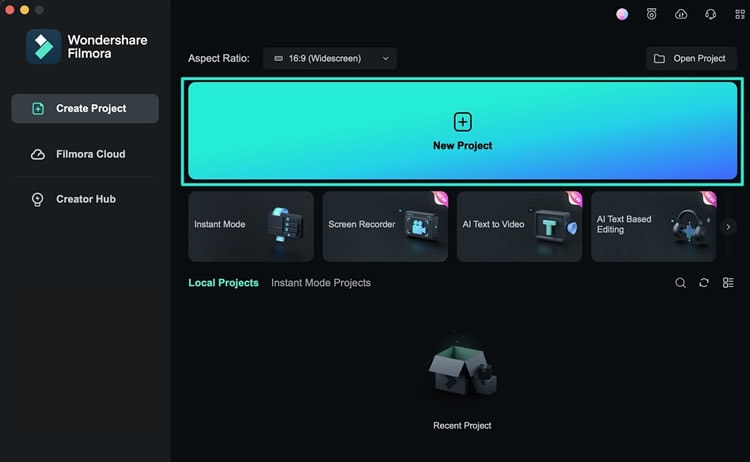
Étape 2 : Accès à la barre d'outils personnalisée
Une fois que vous êtes dans la fenêtre d'édition principale de Filmora, déplacez-vous vers le haut et localisez une barre qui contient des onglets tels que "Media", "Stock Media", "Effects", et d'autres. Cette barre est connue sous le nom de barre d'outils personnalisée de Filmora, où vous pouvez accéder à ses "Effets", "Autocollants" et "Transitions".